qui puoi trovare qualche risposta ai tuoi dubbi.
Se l'argomento che ti interessa non è presente, ti prego di segnalarmelo.
Questo tutorial è stato eseguito con Paint Shop Pro 9
Materiale:
tubes, font, selezioni e gradiente: qui
Filtri:
Kusty's Fx vol I qui
Colorave qui
Apri i tubes e minimizza il font. Estrai le selezioni nella cartella delle selezioni di PSP.
Apri una nuova immagine trasparente 550x440.
Imposta il primo piano con il gradiente "Silvers", lineare, angolo e ripetizioni 0, inverti non selezionato.

Selezione>Carica/Salva selezione>Carica selezione da disco>scegli sel003_robbie.

Riempi la selezione di nero.
Selezione>Inverti. Riempi la selezione con il gradiente.
Selezione>Nessuna selezione.
Livelli>Nuovo livello raster.
Selezione>Carica/salva selezione>Carica selezione da disco, cerca la selezione sel001_robbie.
Riempi la selezione con il nero.
Effetti>Plugins>Colorave>Atmospherizer, settaggi standard.

Selezione>Nessuna selezione.
Effetti>Effetti 3D>Sfalsa ombra, colore nero.

Ripeti ma cambiando orizzontale e verticale -1.
Nella paletta dei livelli abbassa l'opacità di questo livello al 50%.

Apri il tube "robbie" e vai a Modifica>Copia.
Torna al tuo lavoro e vai a Modifica>Incolla>Incolla come nuovo livello.
Con lo strumento Spostamento, muovilo sulla destra con la schiena contro la linea di separazione.
Livelli>Nuovo livello raster.
Selezione>Carica/salva selezione>carica selezione da disco, scegli nuovamente la selezione sel003_robbie.
Riempi la selezione con il gradiente.
Effetti>Plugins>Krusty's FX vol. 1 (Transparency)-Transparency Grids1, settaggi:

Selezione>Nessuna selezione.
Effetti>Effetti 3D>Sfalsa ombra colore nero.

Ripeti, cambiando orizzontale e verticale -1.
Nella paletta dei livelli, cambia la modalità di miscelatura in luce diffusa.

Apri il tube della ragazza. Ridimensionalo a 445 px di altezza, bicubico, tutti i livelli selezionato e vai a Modifica>Copia.

Torna al tuo lavoro e vai a Modifica>Incolla>Incolla come nuovo livello.
Con lo strumento Spostamento muovilo a sinistra, vedi tag finale.
Nella paletta dei livelli, cambia la modalità di miscelatura in luce diffusa.
Livelli>Nuovo livello raster.
Selezione>Carica/salva selezione>Carica selezione da disco, cerca la selezione sel004_robbie.
Riempi questa selezione con il gradiente.
Effetti>Effetti di trama>veneziana, 3-25, colore nero, all checked.

Selezione>Nessuna selezione.
Effetti>Effetti 3D>Sfalsa ombra, colore nero.

Ripeti ma cambiando orizzontale e verticale -1.
Nella paletta dei livelli cambia la modalità di miscelatura in luce diffusa.
Livelli>Nuovo livello raster.
Scegli il font Film Star, scegli una dimensione che si adatti (dipende dal testo) pennellata 0, colore di primo piano nullo, colore di sfondo nero.
Direzione verticale e a destra.

Scrivi il testo e posizionalo sulla destra.
Effetti>Effetti 3d>Sfalsa ombra, colore nero.

Selezione>nessuna selezione.
Livelli>Nuovo livello raster.
Attiva lo strumento penna  ,
,
disegna linee e polilinee, stile puntini, larghezza 5, colore di primo piano nero.


Disegna una linea verticale sulla linea di separazione.
CONSIGLIO: Tenendo premuto il tasto shift la linea sarà sicuramente diritta.
Livelli>Unisci>Unisci tutto.
Immagine>Aggiungi bordatura di 2 pixels, simmetriche, nero.
Firma e salva in formato jpg.
Altri esempi:


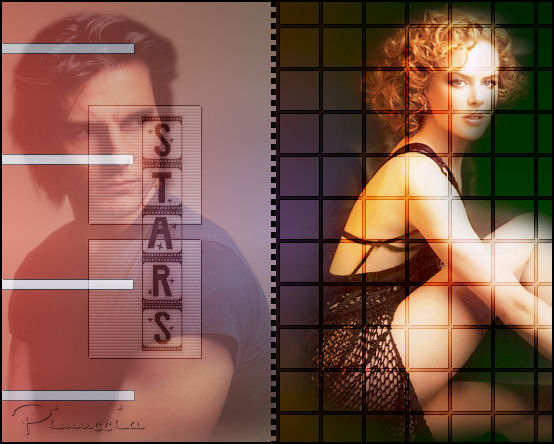

Se hai problemi o dubbi, o trovi un link non funzionante,
o anche soltanto per un saluto, scrivimi.
Marzo 2006